Examen en ligne des outils PNG : une collection d'utilitaires d'édition d'images utiles
Publié: 2018-09-05Faire des choses en ligne dans votre navigateur sans installer de logiciel supplémentaire est une expérience formidable, mais lorsqu'il s'agit de trouver de bons outils d'édition d'images PNG gratuits en ligne, cela peut devenir frustrant. C'est pourquoi nous examinons l'un des sites Web d'édition PNG les plus simples au monde, facile et accessible à tous. Que vous créiez un site Web, que vous partagiez vos photos préférées sur les réseaux sociaux ou que vous publiiez un blog ou une galerie de photos en ligne, vous devrez peut-être travailler avec des images PNG et les modifier de différentes manières. C'est là qu'intervient le site Web Online PNG Tools. Il propose une collection d'utilitaires d'édition d'images PNG simples, gratuits et faciles à utiliser. Pas de publicités, de bêtises ou d'ordures. Juste des utilitaires d'édition PNG qui fonctionnent dans votre navigateur.
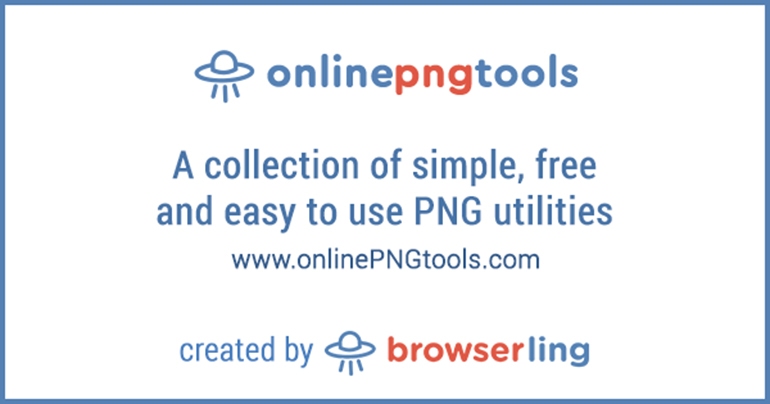
Ce site Web est construit par une société nommée Browserling. Il s'agit de l'un des nombreux sites Web qu'ils ont créés pour divers outils en ligne basés sur un navigateur, chaque site Web se concentrant sur une catégorie d'outils à la fois. Les outils PNG sont le dernier site Web du réseau. Les autres sites Web incluent des outils pour générer des données aléatoires, travailler avec des structures de données JSON, XML, YAML et des fichiers CSV. Nous nous concentrerons uniquement sur les outils PNG dans cette revue.
Ce nouveau site passionnant au sein du réseau d'outils de Browserling est adapté aux mobiles et est absolument gratuit. Gratuit, ouais, non ? ! Ben ouais! C'est vraiment gratuit, et cela ne signifie pas que vous allez être bombardé de publicités. Plus important encore, il n'y a pas de popups ou d'autres déchets tels que des options de configuration déroutantes. Ce sont uniquement des utilitaires PNG qui fonctionnent dans votre navigateur sans aucune installation. Il vous suffit de charger votre image PNG et d'obtenir les résultats instantanés dont vous avez besoin. Dans cette revue, nous visons à passer en revue les différents aspects de ce site et à expliquer comment vous pouvez tirer le meilleur parti de ces outils.
Alors d'abord les bases. Les images PNG sont l'un des nombreux formats d'image. Il existe des JPEG, des GIF, des BMP (bitmaps), des SVG et de nombreux autres formats. Les PNG sont l'une des images les plus lourdes en termes de taille (en mégaoctets). Comme vous le savez, plus une image est grande, plus il faut de temps pour la partager sur le Web ou l'envoyer par e-mail. Si vous compressez ou recadrez une région à partir d'un PNG, elle devient plus petite. De plus, si vous le convertissez en d'autres formats tels que JPEG, il devient plus petit. L'utilisation d'images plus petites ou compressées augmentera la vitesse de chargement de votre site Web. Vous pouvez donc utiliser un convertisseur PNG vers JPG à votre avantage. Les outils PNG en ligne proposent cet outil. C'est l'un des outils proposés par ce site Web. En fait il existe plusieurs dizaines d'utilitaires :
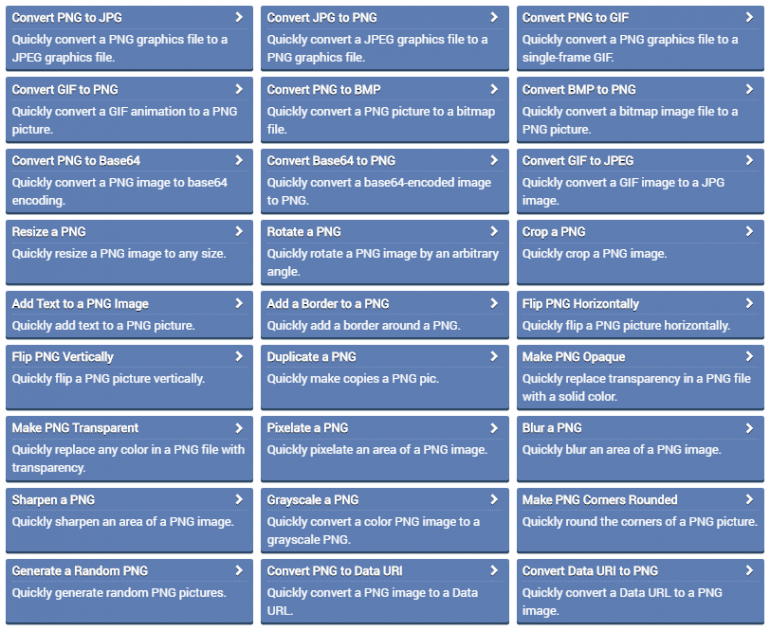
Passons en revue certains de ces outils et voyons comment ils fonctionnent.
Convertir un PNG en JPEGLa première catégorie d'outils dans Online PNG Tools est celle des outils de conversion. Vous pouvez convertir votre PNG en JPG, GIF, BMP, Base64 et URI de données. Jetons un coup d'œil au convertisseur PNG vers JPG :
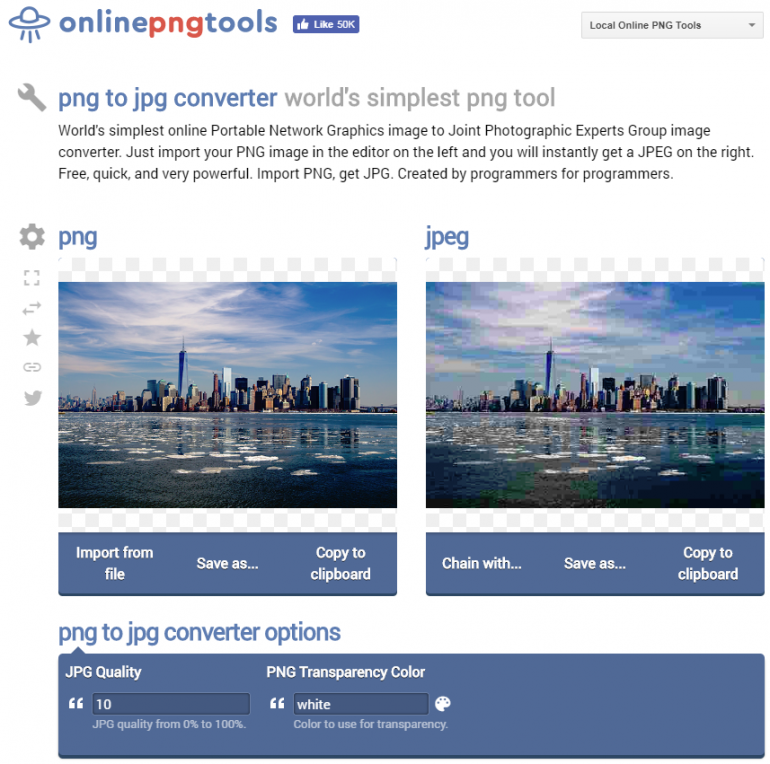
Cet outil transforme essentiellement votre image au format PNG au format JPEG. Il n'a que deux options - vous pouvez définir la qualité de sortie du JPEG, de la pire qualité (0%) à la qualité la plus optimale (80%) ou la qualité maximale (100%). Gardez à l'esprit que si vous choisissez d'utiliser la qualité la plus élevée, vous aurez une taille de fichier plus grande. Une fonctionnalité supplémentaire est que vous pouvez modifier et définir la couleur de la transparence PNG.
Convertir un JPEG en PNGSimilaire à l'outil ci-dessus mais essentiellement l'action inverse. L'outil fonctionne de manière à changer essentiellement le format de JPEG en PNG. La bonne chose à ce sujet est qu'il a deux options, la première étant que vous pouvez créer des PNG transparents, en activant cette option, vous avez la possibilité de modifier les couleurs que vous souhaitez rendre transparentes. La deuxième partie de l'outil est que vous pouvez prévisualiser les pixels transparents dans l'image. Si vous choisissez de l'utiliser, cela n'a aucun effet sur la sortie PNG mais affiche uniquement les régions transparentes en couleur noire.
 Convertir un GIF en PNG
Convertir un GIF en PNGCet outil PNG vous permet de convertir des GIF animés et des GIF à image unique en images PNG. Lorsque vous utilisez cet outil, vous pouvez simplement sélectionner le cadre que vous souhaitez extraire du GIF d'origine, puis le convertir en fichier PNG. Cet outil vous permet également de mettre en pause et de lire le GIF image par image.
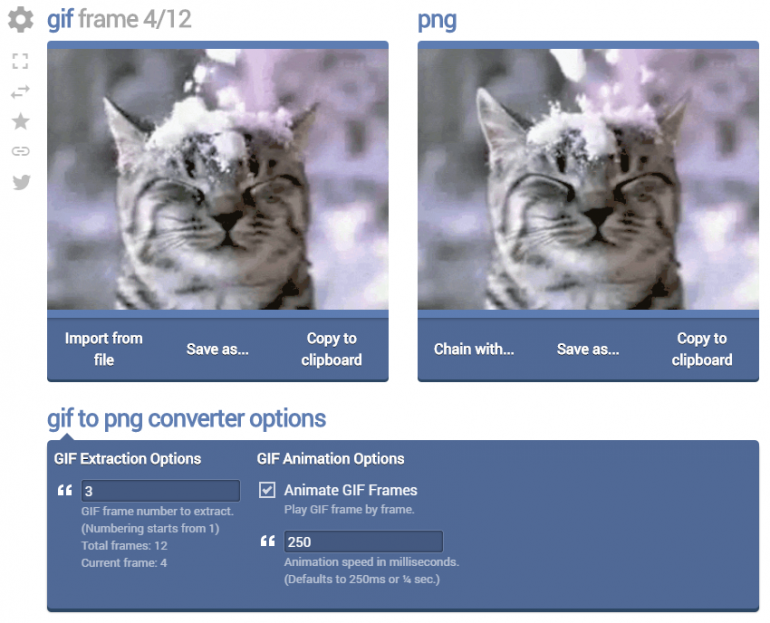
C'est l'outil le plus populaire du site du réseau d'outils PNG. Il vous permet de rendre une région d'un PNG complètement transparente. Vous pouvez spécifier la couleur de transparence et son intensité, combien de couleurs similaires doivent correspondre. En sortie, vous obtenez un PNG entièrement transparent :

Cet outil simple et facile vous permet de pixelliser l'intégralité de l'image PNG ou une zone sélectionnée. Cet outil vous donne la possibilité de spécifier la force de l'effet de pixellisation en spécifiant la taille des pixels dans la zone sélectionnée. Ceci est utile pour masquer des informations privées ou sensibles. Par exemple, ici, nous masquons le numéro de plaque d'immatriculation de la voiture :
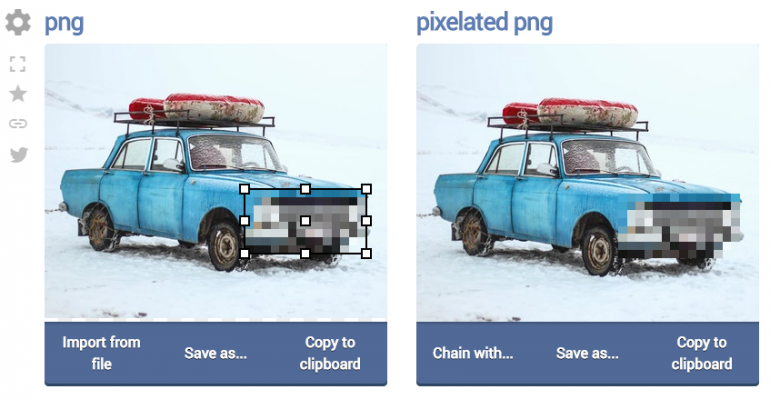
Cet outil fait littéralement ce qu'il dit sur la boîte - vous pouvez redimensionner n'importe quelle image PNG à n'importe quelle taille. Par exemple, ici, nous redimensionnons un carrossier de 400 px à 50 px en largeur :
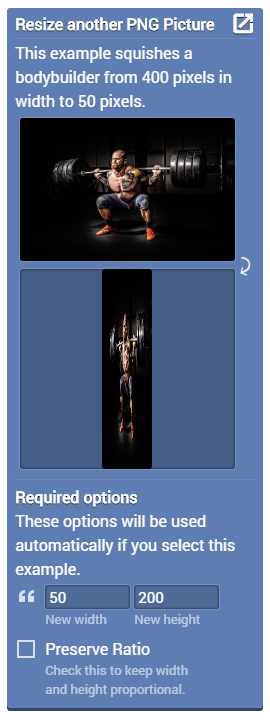
Avez-vous toujours voulu créer votre propre mème ou éditer une image avec un texte approprié ? Eh bien, avec cet outil facile à utiliser, vous le pouvez maintenant. Il vous permet également de personnaliser le texte de la police, de la couleur, de la taille, de le mettre en gras ou en italique, c'est votre choix. Voir l'image ci-dessous pour un exemple :
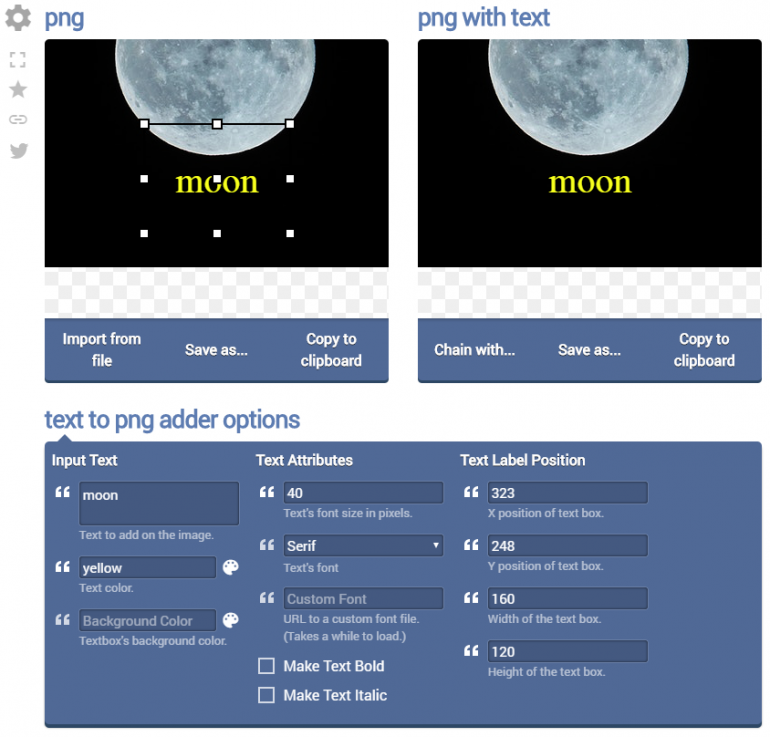
Dernier point, mais non des moindres, cet outil vous permet de générer des images PNG aléatoires. Le fonctionnement de cet outil consiste à utiliser les couleurs que vous avez spécifiées dans l'option de couleur PNG. Vous pouvez également choisir la taille dans la zone de taille PNG. Une autre fonctionnalité intéressante est que vous pouvez activer une option d'ombrage des couleurs qui générera automatiquement des couleurs similaires à celles que vous avez sélectionnées vous-même. Par exemple, voici un PNG aléatoire de 600px avec 8 couleurs différentes et chaque bloc ayant une taille de 15px :
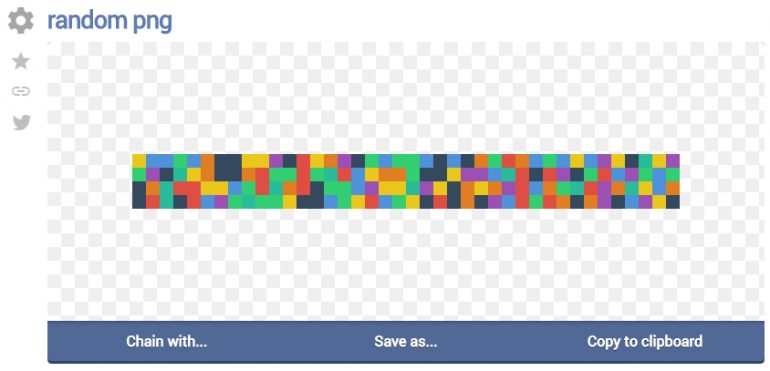
Comme nous l'avons mentionné, il y a beaucoup plus d'outils disponibles sur le site et cela vaut la peine de les parcourir et de les essayer, juste pour le plaisir et vous trouverez peut-être un outil PNG que vous avez toujours voulu utiliser. La section coming soon est également très intéressante avec plusieurs dizaines d'autres outils en préparation :
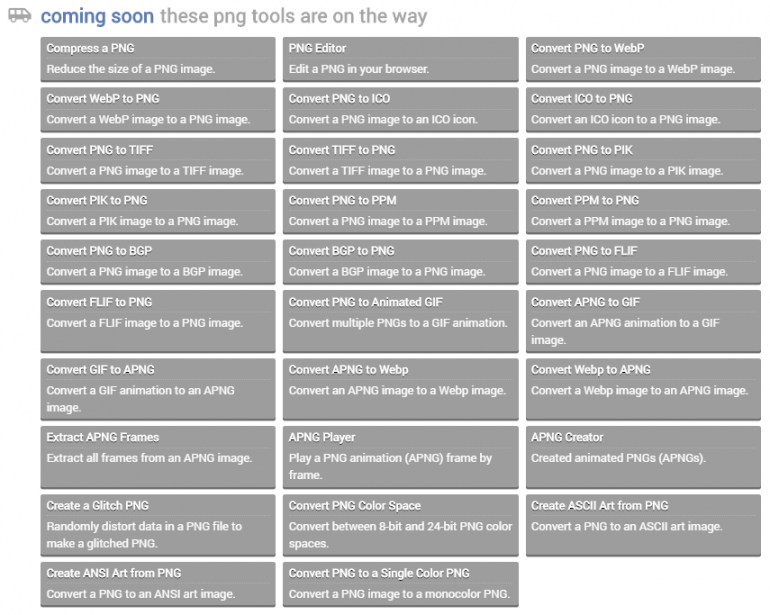
Nous attendons avec impatience plus d'outils PNG et espérons que ce site Web deviendra votre choix préféré pour effectuer des tâches liées à PNG.
